Excel高级筛选技巧一:特定字符一步筛
来源:网络收集 点击: 时间:2024-03-11【导读】:
Excel高级筛选技巧一:特定字符一步筛工具/原料more电脑方法/步骤1/2分步阅读
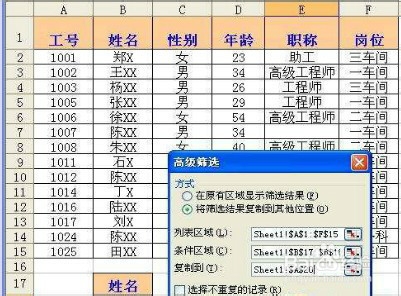 2/2
2/2
现在在这份表格中,小李要查找姓游匠“陈”的所有员工记录,他想了想,很快获得了结果。 如图1所示,在数据区域外的任一单元格(如B17)中输入被筛选的字段名称“姓名”,在紧靠其下方的B18单元格中输入筛选条件“陈*”。然后依次单击“数据→筛选→高级筛选”命令,在弹出的“高级筛选”对话框,选择筛选袭痕粒方式中的“将筛选结果复制到其他位置”单选按钮。将“列表区域”设置为“$A$1:$F$15”,“条件区够王域”设置为“$B$17:$B$18”,“复制到”设置为“$A$20:$F$20”,单击“确定”按钮,系统便自动将符合条件的记录筛选出来,并复制到指定的从A20开始的单元格区域中(如图2所示)。

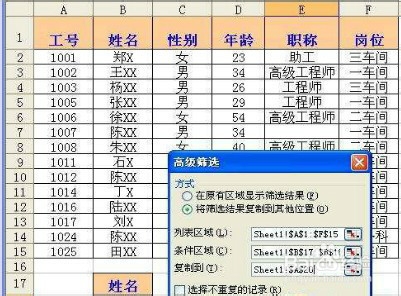 2/2
2/2小提示:如果在图1的B18单元格中输入筛选条件“*陈”,可筛选名字中含有“陈”字的员工记录(即“陈”字不一定是名字中的第一个字,该字可在名字中的任意位置)
excel版权声明:
1、本文系转载,版权归原作者所有,旨在传递信息,不代表看本站的观点和立场。
2、本站仅提供信息发布平台,不承担相关法律责任。
3、若侵犯您的版权或隐私,请联系本站管理员删除。
4、文章链接:http://www.1haoku.cn/art_321399.html
上一篇:PPT演示文档如何插入射线循环
下一篇:如何让图片文件显示扩展名
 订阅
订阅